重要
注意:根据世纪互联发布的公告,2026 年 8 月 18 日,中国地区的 Azure 中将正式停用所有 Microsoft Defender for Cloud 功能。
为了提高安全功能分数,必须为环境实施安全建议。 从建议列表中,可以使用筛选器来找到对分数影响最大的建议,或者是你被指定实施的建议。
要获取建议列表,请执行以下操作:
登录 Azure 门户。
可以是:
- 在 Defender for Cloud 概述中,选择“安全态势”,然后选择要改善的环境对应的“查看建议”。
- 转到 Defender for Cloud 菜单中的“建议”。
可以按名称搜索特定建议。 使用建议列表上方的搜索框和筛选器来查找具体建议。 查看建议的详细信息,决定是要修正它,还是要禁用建议。
查找对安全功能分数影响最大的建议
安全分数的计算基于已实施的安全建议。 为了提高分数和改进安全状况,必须查找资源运行不正常的建议并修正这些建议。
建议列表显示在修正安全控制中的所有建议时可以实现的“潜在分数增加”。
查找可提高安全功能分数的建议:
- 在建议列表中,使用“潜在分数增加”来确定包含将增加安全功能分数的建议的安全控制。
- 还可以使用建议列表上方的搜索框和筛选器来查找具体建议。
- 打开安全控制以查看资源运行不正常的建议。
当你修正安全控制中的所有建议时,安全分数将按该控制列出的百分点增加。
在 Azure Resource Graph 浏览器 (ARG) 中查看建议数据
可以在建议页或单个建议上查看 ARG 中的建议。
“建议”页上的工具栏包含一个“打开查询”按钮,可用于在 Azure Resource Graph (ARG)(一项 Azure 服务,可用于在多个订阅中查询 Defender for Cloud 的安全状态数据)中浏览详细信息。
ARG 旨在提高资源探索的效率,能够通过强大的筛选、分组和排序功能跨云环境进行大规模查询。 这是以编程方式或从 Azure 门户中查询 Azure 订阅中的信息的一种快速且有效的方式。
使用 Kusto 查询语言 (KQL),可以交叉引用 Defender for Cloud 数据与其他资源属性。
例如,此建议详细信息页显示了 15 个受影响的资源:
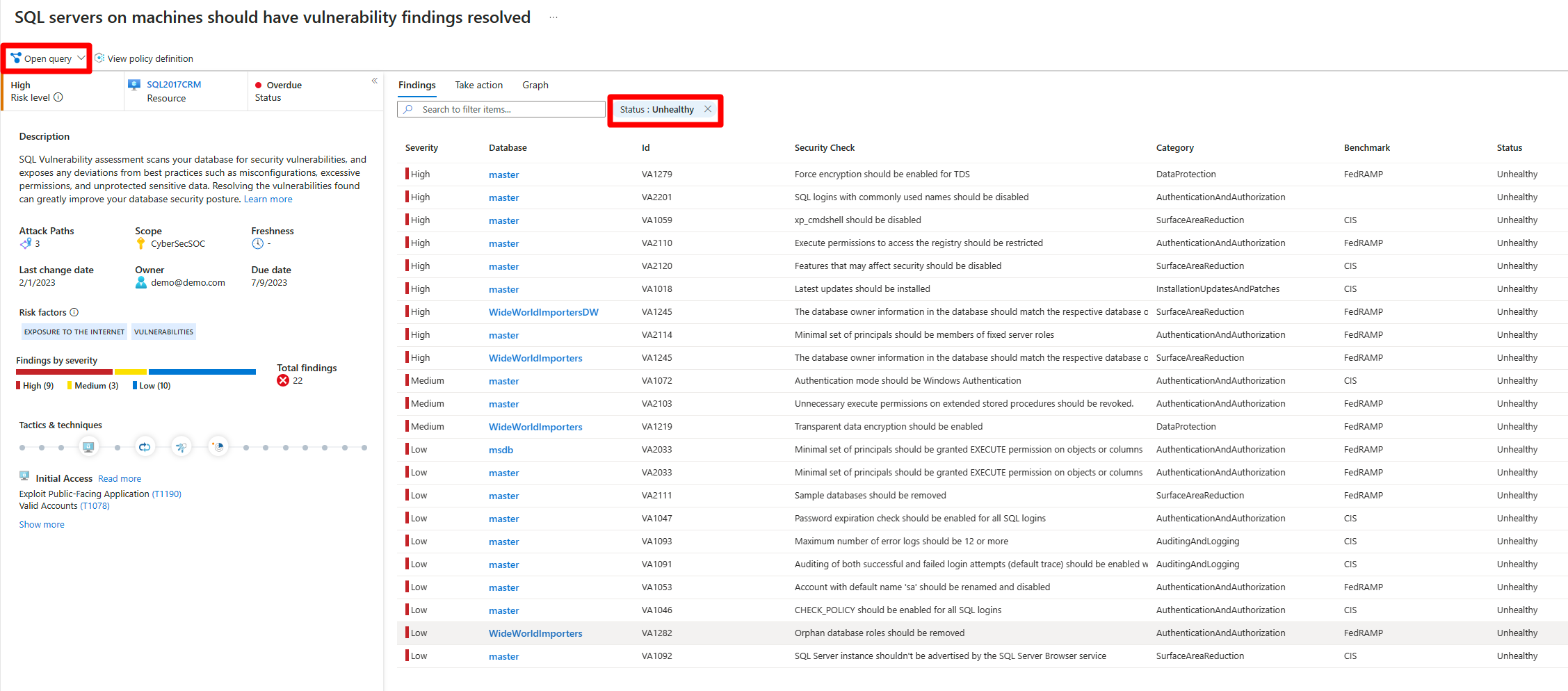
打开基础查询并运行它后,Azure Resource Graph 浏览器会为此建议返回相同的 15 个资源及其运行状况:
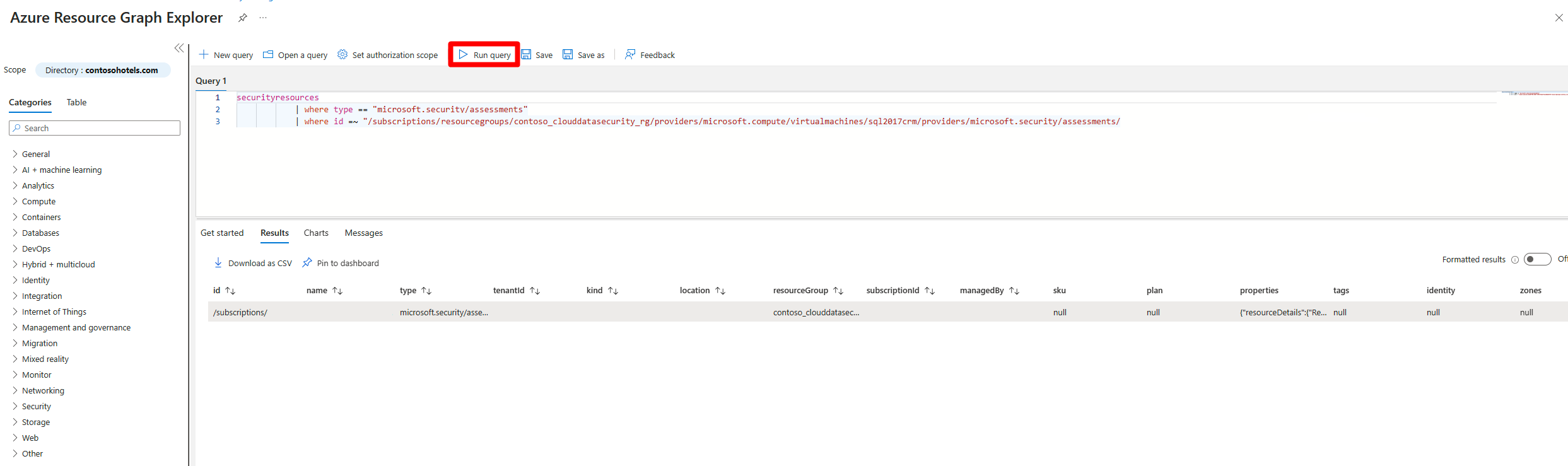
建议见解
页面的“见解”列提供了每个建议的更多详细信息。 本节中提供的选项包括:
| 图标 | 客户 | 说明 |
|---|---|---|
| 预览建议 | 此建议在正式发布之前不会影响你的安全分数。 | |
| 修补程序 | 在建议详细信息页中使用“修复”来解决此问题。 | |
| 强制执行 | 在建议详细信息页中,当所创建资源不合规时,你可以自动部署策略来解决此问题。 | |
| 拒绝 | 在建议详细信息页中,你可以阻止创建有此问题的新资源。 |
未包含在安全分数的计算中的建议仍应尽可能予以修正,这样,在期限结束时,这些建议就能够提高而非降低你的分数。
将建议下载为 CSV 报告
可以从“建议”页将建议下载到 CSV 报表中。
若要下载你的建议的 CSV 报表,请执行以下操作:
登录 Azure 门户。
导航到“Microsoft Defender for Cloud”“建议”。
选择“下载 CSV 报表”。
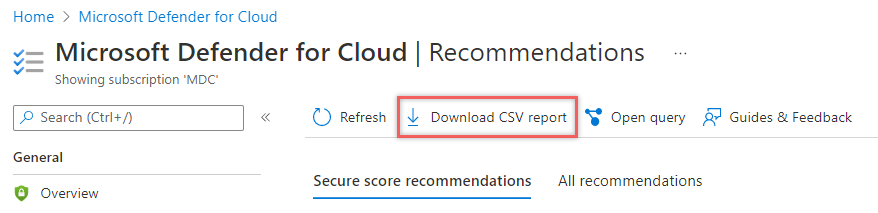
当弹出窗口出现时,你将知道报告正在准备中。
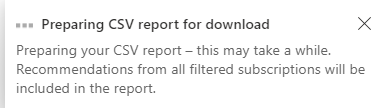
报表准备就绪后,你会收到第二个弹出窗口的通知。
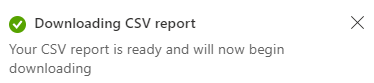
了解详细信息
可查看以下博客:
后续步骤
在本文档中,已向你介绍 Defender for Cloud 中的安全建议。 如需相关信息:
- 修正建议 - 了解如何为 Azure 订阅和资源组配置安全策略。
- 自动响应 Defender for Cloud 触发器 - 自动响应建议